Brezhibno posnemite posnetke zaslona celotne strani v Chromu v iPhonu in se poslovite od kakršne koli rešitve, ki ste jo uporabljali do zdaj.
Vsi smo na neki točki želeli zajeti celotno vsebino na strani v enem posnetku zaslona. Če pa se vsebina ne prilega zaslonu in se razprostira na več straneh, vas to spravi v težavo. Chrome ima rešitev! Funkcija za zajemanje posnetkov zaslona celotne strani, ki je že na voljo v Safariju, je zdaj dodana v Google Chrome.
Posnetek zaslona celotne strani je precej preprosto in našteli smo korake, ki vam bodo pomagali pri seznanitvi s postopkom. Posnetki zaslona, ki jih posnamete na ta način, bodo shranjeni kot datoteka PDF.
Opomba: Preden nadaljujete, se prepričajte, da imate v iPhonu nameščeno najnovejšo različico Chroma (različica 92 ali novejša). Če ne, posodobite Chrome iz App Store.
Če želite zajeti posnetek zaslona celotne strani, zaženite Chrome v iPhonu in v novem zavihku odprite spletno stran, ki jo želite zajeti.
Nato naredite posnetek zaslona, kot običajno na svojem iPhoneu.
- Na iPhone X in novejših: Pritisnite stranski gumb in gumb za povečanje glasnosti hkrati, da posnamete posnetek zaslona.
- iPhone SE 2, iPhone 8 in starejše naprave: Istočasno pritisnite stranski gumb in gumb za dom, da posnamete posnetek zaslona.
Ko posnamete posnetek zaslona, tapnite sliko za predogled v spodnjem levem kotu vašega iPhone-a, da odprete posnetek zaslona v orodju za označevanje.
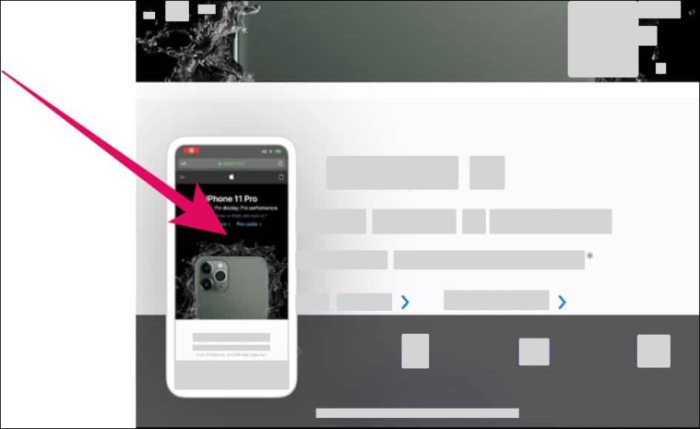
Nato tapnite zavihek »Cela stran« na vrhu zaslona orodja za označevanje.
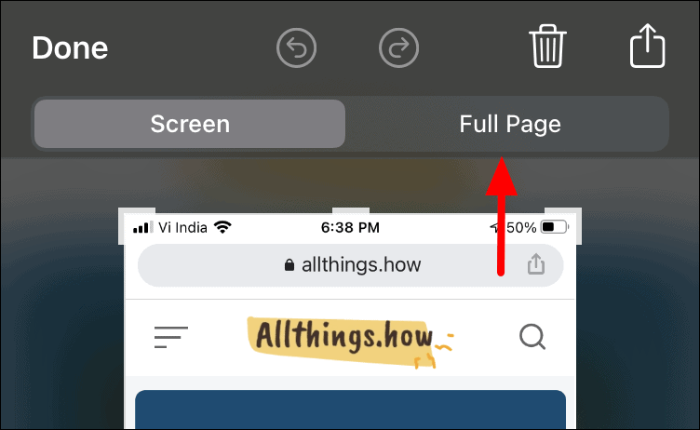
Na zavihku »Celotna stran« boste na desni našli predogled celotnega posnetka zaslona z označenim zajetim delom.
Če želite shraniti posnetek zaslona celotne strani, tapnite »Končano« v zgornjem levem kotu zaslona.
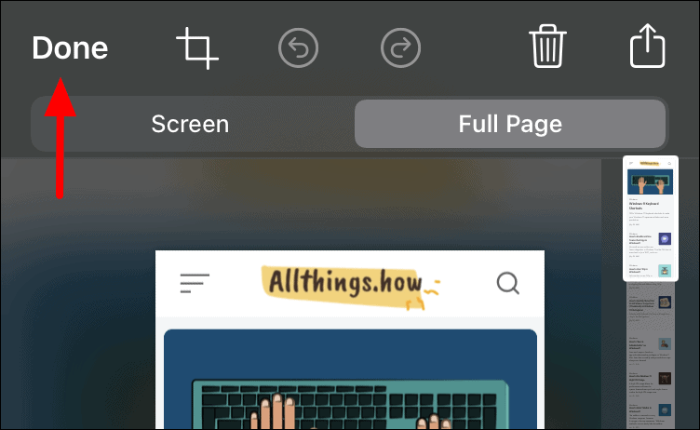
Nato tapnite »Shrani PDF v datoteke« v polju, ki se prikaže na dnu.
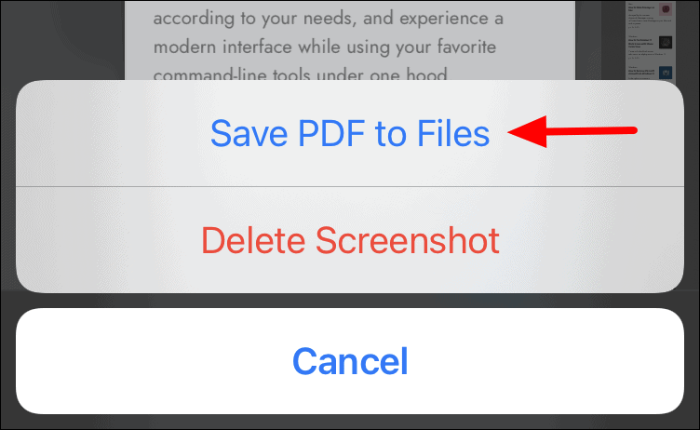
Posnetek zaslona bo zdaj shranjen kot datoteka PDF in do njega lahko dostopate iz aplikacije »Datoteke« na vašem iPhoneu. Žal ne morete shraniti posnetkov celotne strani v obliki slikovne datoteke, kot sta PNG ali JPG.
